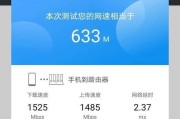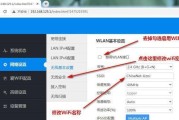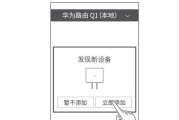在当今数字化时代,路由器作为网络设备的重要组成部分,对于家庭和企业网络的构建具有至关重要的作用。普联(TP-Link)和华为作为领先的网络设备制造商,他们的路由器产品备受用户青睐。本文将详细介绍如何使用普联和华为路由器进行组网,并解答组网过程中可能遇到的一些常见问题。
1.普联路由器组网方法
1.1硬件连接
确保您的普联路由器已正确连接至宽带调制解调器,然后通过网线将路由器与您的计算机连接。请检查电源指示灯是否亮起,确保路由器正常供电。
1.2进入设置界面
在电脑上打开网络浏览器,输入默认的IP地址(通常是192.168.0.1或192.168.1.1),登录管理界面。初始登录用户名和密码通常在路由器底部标签上有提供。
1.3基本设置
登录管理界面后,根据向导提示设置网络类型(动态IP、静态IP、PPPoE等)。如果是PPPoE连接方式,需要输入宽带账号和密码。
1.4无线网络设置
找到无线网络设置选项,配置您的SSID(无线网络名称)和密码,确保安全性。建议开启WPA2加密方式,保障无线网络安全。
1.5网络测试
完成设置后,尝试断开网线,连接到新配置的无线网络中,检查网络连接是否正常。如果无法上网,可以尝试重启路由器后再试。
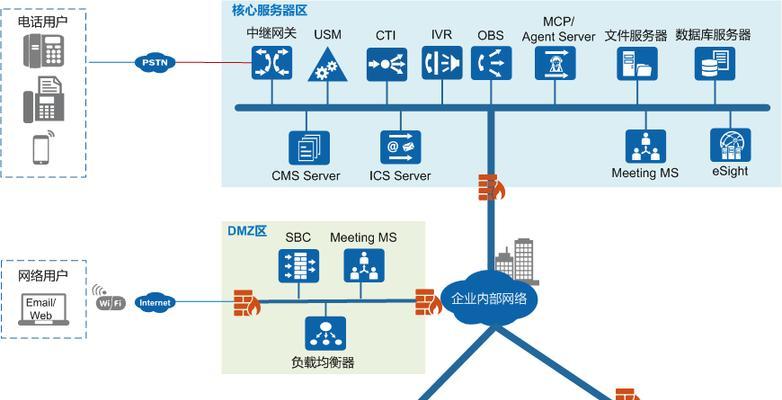
2.华为路由器组网方法
2.1连接准备
使用网线连接华为路由器与调制解调器。确保连接稳定,并将路由器放置在信号覆盖良好的位置。
2.2初次设置
将计算机通过网线连接至华为路由器,打开浏览器访问初始IP地址(通常是192.168.3.1或192.168.8.1),进入设置页面。
2.3路由器配置
选择上网方式,如果是光纤入户则可能需要选择光纤模式,并根据实际情况填写相关参数。对于家庭用户,推荐使用智能配置向导简化设置步骤。
2.4安全设置
在无线设置中,为您的无线网络命名并设置强密码。务必启用加密,推荐使用WPA/WPA2加密。
2.5功能优化
华为路由器提供了许多优化功能,如智能设备识别、访客网络、家长控制等,可以根据需要进行设置以满足不同的网络使用需求。
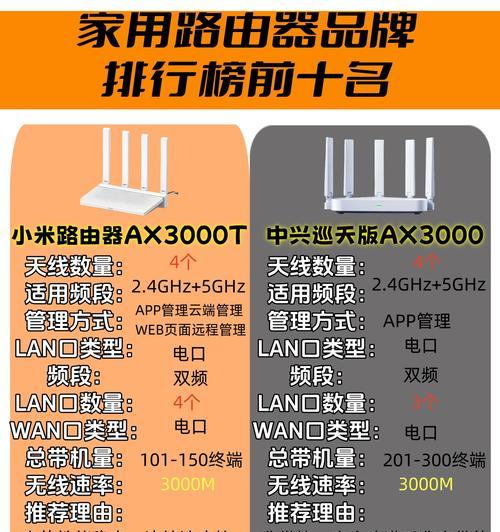
3.组网过程中的常见问题
3.1无法访问路由器设置界面
检查网线是否牢固连接,确认浏览器地址栏输入的IP地址无误,若问题依旧,可以尝试重置路由器至出厂设置。
3.2上网速度慢或不稳定
可能是信号干扰或路由器位置不佳导致。尝试移动路由器至中心位置或避开干扰源。同时,检查是否有固件更新,及时升级固件可以提升路由器性能。
3.3无线设备无法连接
确保无线功能已开启,并且无线密码正确无误。检查设备是否支持当前的加密标准。重启路由器和设备有时也能解决问题。
3.4网络频繁掉线
检查电源和网线连接,确保路由器散热良好。长时间使用后,路由器内部可能会积聚热量,导致性能下降。必要时可以将路由器放置在通风良好的位置。

4.结语
综合以上,普联和华为路由器在组网过程中具有各自的特点和优势。只要按照正确步骤设置,并针对常见问题做好预防和处理,就能搭建起一个稳定且高效的网络环境。希望本文对您在使用普联和华为路由器进行网络建设时有所帮助。
请记得,在文章中遇到链接时,为了保证读者的安全和搜索体验,链接使用
标签: #路由器